Microsofts Spring Creators Update for Windows 10, versjon 1803, er ikke ute ennå på grunn av en forsinkelse i siste øyeblikk forårsaket av pålitelighetsproblemer som Microsoft oppdaget før utrullingsprosessen.
Hvis du allerede kjører den nye versjonen av Windows 10, for eksempel på en PC med en Insider Build-installasjon av den nye operativsystemversjonen, kan det hende du har hatt problemer med å oppdage PCer og enheter i lokalnettverket.
Selv om det er mange mulige forklaringer på at PCer ikke vises lenger når du prøver å få tilgang til dem, er sjansen stor for at en endring i Spring Creators Update-versjonen av Windows 10 er ansvarlig for problemet.
Microsoft fjernet Homegroup-funksjonaliteten fra Windows 10 versjon 1803; problemet kan imidlertid påvirke ikke-hjemmegruppe-PC-er og PC-er som brukte Homegroup-funksjonaliteten som Windows ga.
Vanligvis bør du kunne få tilgang til enheter i nettverket gjennom deres IP-adresse eller navn, men dette fungerer kanskje ikke ordentlig lenger i Windows 10 versjon 1803.
Løsning for problemer med nettverkstilkoblingen i Windows 10 versjon 1803
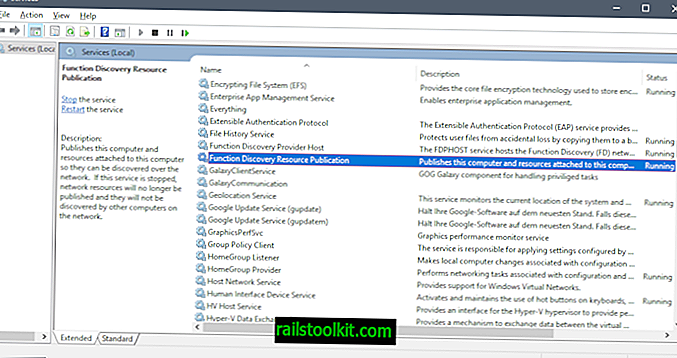
Du må sjekke og endre statusen til en nettverksrelatert tjeneste i den nye versjonen av Windows 10.
Function Discovery Resource Publication er en nettverkstjeneste som sikrer at enheter blir oppdaget i et lokalt datanettverk.
Publiserer denne datamaskinen og ressursene som er koblet til denne datamaskinen, slik at de kan bli oppdaget over nettverket. Hvis denne tjenesten stoppes, vil nettverksressursene ikke lenger bli publisert, og de vil ikke bli oppdaget av andre datamaskiner i nettverket.
Tjenesten er satt til å manuelt både i Windows 10 versjon 1709 og Windows 10 versjon 1803, men det kan hende at den ikke startes av systemet lenger i Windows 10 versjon 1803. Det du kanskje vil gjøre er å endre oppstartstypen til tjenesten til automatisk.

Dette er hva du må gjøre for å rette opp problemet (eller i det minste prøve å se om det løser nettverksoppdagelsesproblemet i nettverket ditt):
- Trykk på Windows-tasten for å åpne Start-menyen, eller klikk på Start-menyikonet.
- Skriv inn services.msc og dobbeltklikk på resultatet. Dette åpner Services Manager på datamaskinen.
- Finn tjenesten Function Discovery Resource Publication. Statusen skal være blank, noe som betyr at den ikke kjører.
- Dobbeltklikk på tjenesten for å åpne egenskapene.
- Klikk i menyen "Oppstartstype" og bytt oppstart til automatisk.
- Start PCen på nytt etter at du har klikket på ok-knappen for å bruke endringene.
Oppdatering : Microsoft erkjente problemet nylig. Selskapets løsning for problemet foreslår å sørge for at følgende tjenester er satt til Automatisk (Forsinket Start):
- Datamaskinleser (nettleser)
- Funksjon Oppdagelsesleverandørvert (FDPHost)
- Function Discovery Resource Publication (FDResPub)
- Nettverkstilkoblinger (NetMan)
- UPnP Device Host (UPnPHost)
- Peer Name Resolution Protocol (PNRPSvc)
- Peer Networking Grouping (P2PSvc)
- Peer Networking Identity Manager (P2PIMSvc)
Slutt
Hvis du oppgraderer en PC fra en tidligere versjon av Windows, for eksempel Windows 7 eller Windows 10 versjon 1703, kan det hende du får problemer med nettverksrelaterte funn forårsaket av deaktivering av SMB 1.0. Microsoft deaktiverte applikasjonslagets nettverksprotokoll Server Message Block 1.0 i Fall Creators Update.
SMB 1.0 støttes fortsatt, men du må aktivere det manuelt. (via Deskmodder)














